PS使用魔法棒如何截取图片?
1、第一步 打开图片
1、打开PS
2、单击“文件”菜单,选择“打开”
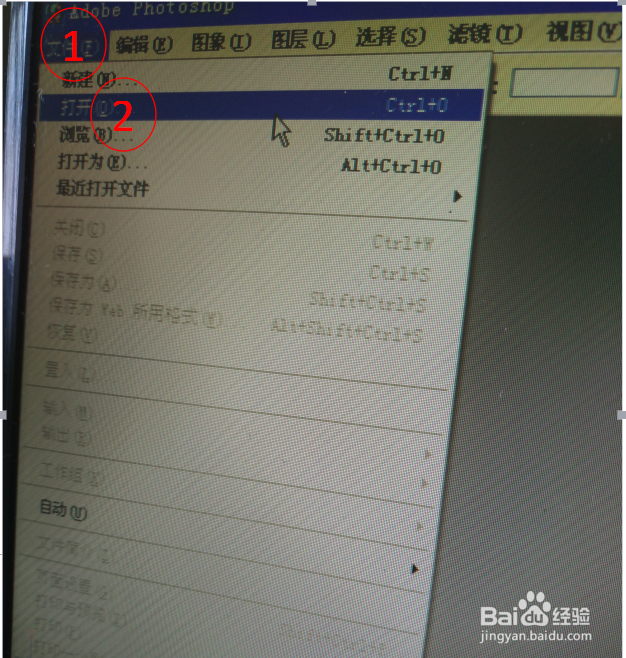
2、找到我们存放图片的路径,选中图片。

3、第二步 编辑图片
1、选用“魔法棒”工具,在图片的空白处单击,这时图片将会出现波状条纹。

4、再次在图片空白处单击右键,选择“选择反转”。

5、按下CTRL+C对反转的内容进行复制,然后在PS最右下角创建一个新的图层。然后在旧的图层上,取消锁定按钮(象眼睛一样的图标)。
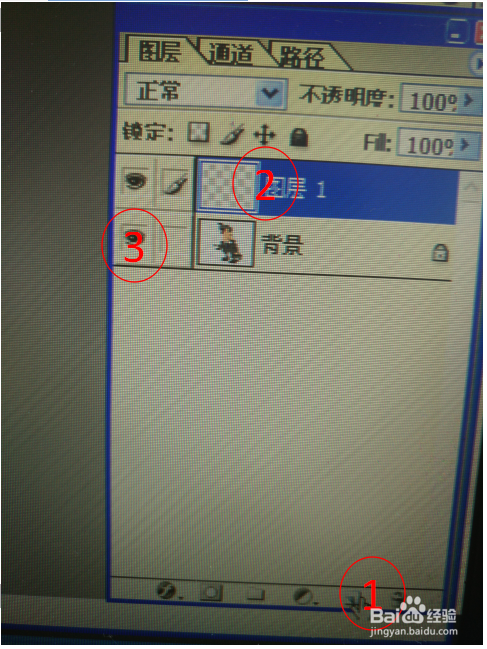
6、在新的图层里,按CTRL+V将图片粘贴到新的图层里,然后使用魔法棒对毛边(所有标红圈的地方)进行处理。这样,编辑工作基本完成,我们可以看到在红色的背景下毛边都处理干净了。
方法:在毛边上点“魔法棒”,然后按“delete”进行删除。
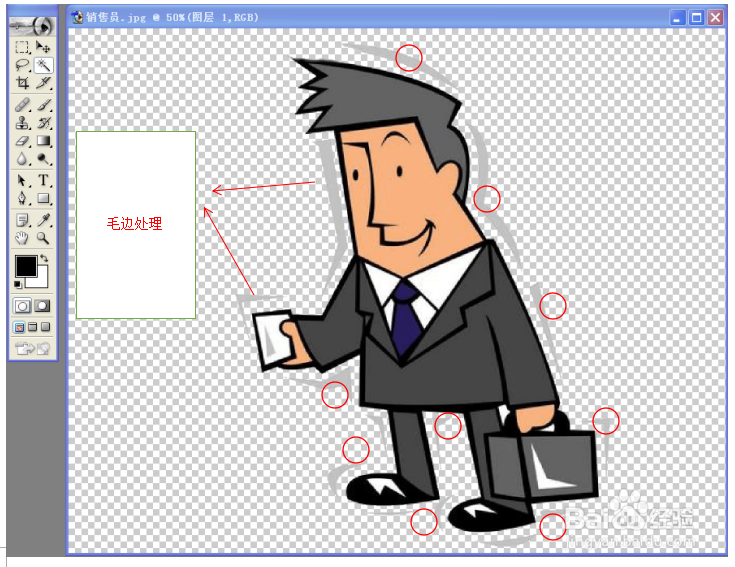

7、第三步,保存图片。
1、单击“文件”菜单,选择“保存为”。
2、在“保存为”提示框里,输入图片名称、保存的格式。
注意点:格式,要根据需要进行不同选择。
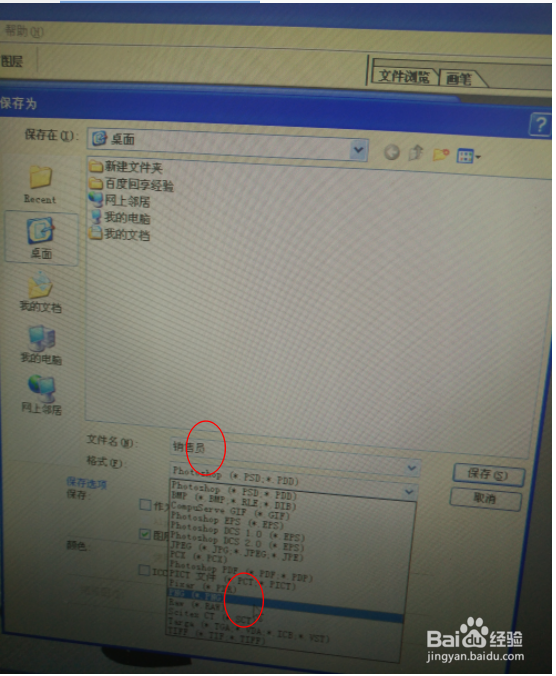
8、这样,一个经过PS处理的销售员图片就完成了。
声明:本网站引用、摘录或转载内容仅供网站访问者交流或参考,不代表本站立场,如存在版权或非法内容,请联系站长删除,联系邮箱:site.kefu@qq.com。
阅读量:49
阅读量:72
阅读量:61
阅读量:81
阅读量:44